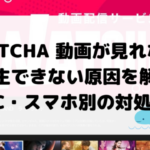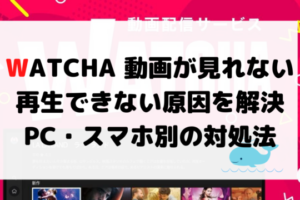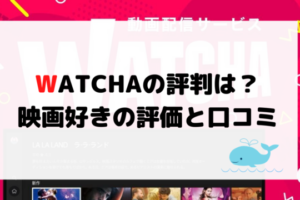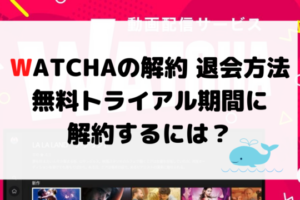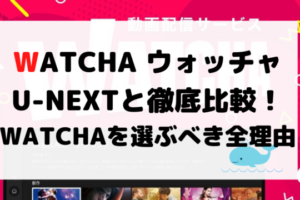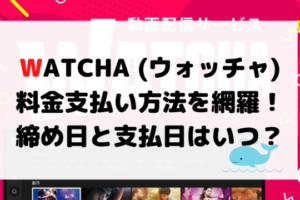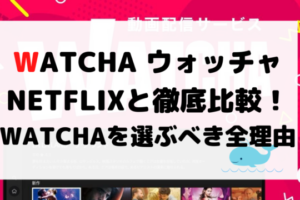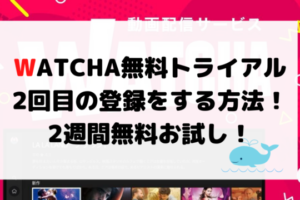WATCHA(ウォッチャ)にログインできないときの3つの対処法についてご紹介します。
WATCHAは映画好きのための月額動画配信サービスです。
スマホアプリやWEBのサービスでログアウトしてしまってログインできなくなった経験はありませんか?
この記事ではWATCHAにログインできないときの対処法をまとめてみました。
「パスワードがわからなくなりログインできない」
「メールアドレスがわからなくなりログインできない」
「ログイン試行回数が上限を超えてしまってログインできない」
こんなお悩みを一気に解決しちゃいますよ!
ではさっそくWATCHAにログインできないときの3つの対処法について見ていきましょう。
WATCHA(ウォッチャ)ではあなたの一生の映画に出会えます!
初めに1ヶ月の無料お試し期間でお得に満喫♪
しかも下のボタンから簡単登録ができます!
見逃した方、再視聴したい方は この無料お試しがオススメです!
パスワードがわからない場合の対処法
パスワードがわからない場合の対処法をご紹介します。
ぜひ参考にしてみて下さいね。
WATCHAのログイン時に「パスワードを忘れてしまった」「パスワードを入力したが間違っている」という場合は、「パスワードを再設定」する必要があります。
「パスワードをお忘れですか?」をクリックしましょう。
クリックすると「登録用のメールアドレス」を入力する画面が出てきますので、そこにアドレスを入力します。
そうすると、メールに「パスワード変更用のURL」が送られてきますので、そこからパスワードの変更を行いましょう。
新しいパスワードでログインできますよ。
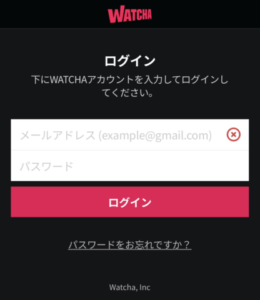
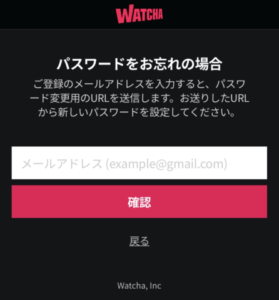
- ログイン画面で「パスワードをお忘れですか?」をクリック
- WATCHAに登録してある「メールアドレス」を入力
- 「確認」をクリックして送信する
- メールに送られてきたパスワード変更用のURLをクリック
- パスワードを変更する
- 新しいパスワードでログインする
これで無事にログインできます。
変更した新しいWATCHAのパスワードは忘れないようにメモしておきましょう。
メールアドレスがわからない場合の対処法
この投稿をInstagramで見る
次にWATCHAのメールアドレスがわからない場合の対処法をご紹介します。
困った時はぜひ参考にしてみて下さいね。
「メールアドレスをたくさん持っていてどれを使ったかわからない」「メールアドレスを入力したけど間違っている」という場合は、「違うアドレスで試してみましょう」
メールアドレスがわからずにログインできない場合は、入会時に登録したメールアドレスと違うものでログインしようとしている可能性があります。
普段よく使っているキャリアのメールアドレス・Gmail・Yahoo!メールなどがありますので、メールアドレスをいくつも持っている人は、忘れないようにメモしておきましょう。
(筆者の私も忘れっぽいので必ずメモするようにしています)
それでもログインできない場合はWATCHAのカスタマーサポートに問い合わせをしましょう。
メールでの問い合わせになりますので、以下を記入するといいです。
- アカウント名
- 登録したと考えられるメールアドレスすべて
- 登録の決済手段
- 決済の詳細メールや決済内訳がある場合はスクリーンショット送る
「ログイン試行回数が上限を超えました」と出た場合の対処法
この投稿をInstagramで見る
ログインに何度か失敗すると「ログイン試行回数が上限を超えました」と表示されます。
その場合の対処方法をご紹介しますね。
パスワードやメールアドレスがわからずに何度も入力しなおしてログインにチャレンジしていると、「ログイン試行回数が上限を超えました」と表示されます。
これは不正アクセスを防ぐために続けてログインしなおすことができないようになっているためです。
その際は違うデバイスからログインしてみるか、24時間経ってからログインしてみるといいでしょう。
それでもログインできない時はWATCHAのカスタマーサポートに問い合わせてみるといいでしょう。
- 違うデバイスからログインしてみる
- 24時間経ってからログインしてみる
- カスタマーサポートに問い合わせてみる
ログインに関してよくあるQ&A
この投稿をInstagramで見る
ログインに関してよくあるQ&Aをまとめてみました。
お困りの際はぜひ参考にしてみて下さいね。
Q.変更したメールアドレスを忘れてしまった
A.WATCHAカスタマーサポートの【cs@watcha.co.jp】に変更する前のメールアドレスをお送りください。
その後カスタマーサポートより連絡があります。
Q. メールアドレス変更のための認証メールが届かない
A.認証メールが受信できない場合は以下を確認してください。
- WATCHAにご登録いただいたメールアドレスは有効で、正しく入力されていますか?
- WATCHAのアドレス【noreply@play.watcha.net】が迷惑メールとして処理されていないか確認をする
- ドメイン拒否をされている場合はメールが届かない可能性がありますので、ドメインの解除をする
- マイページの「設定」から、アカウント設定を選択し「認証する」から再送が可能です
Q.Facebook・Twitter・LINE・AppleIDでログインができない

A.Facebook・Twitter・LINE・AppleIDでログインができない場合は以下の内容を確認してみて下さい。
- WATCHAと連携したFacebook・Twitter・LINEアカウント・AppleIDでログインしていますか?
- パソコン・スマートフォンで連携しているFacebook・Twitter・LINEアカウント・AppleIDにログインしてるか?
- WATCHAと連携したFacebook・Twitter・LINEアカウント・AppleIDを退会・削除していませんか?
- 【メールアドレスで始める】から、連携したFacebook・Twitter・LINE・AppleIDに登録のメールアドレス・登録時に設定したパスワードを入力後、【ログイン】ボタンをクリックするとログインできます
それでもログインできない場合はWATCHAの問い合わせ先【cs@watcha.co.jp】に、アカウント名・決済手段・評価数・評価した作品・レビューを残した作品をお送りください。
WATCHAにログインできないときの対処法の振り返り
この投稿をInstagramで見る
WATCHAにログインできないときの対処法について振り返りをしていきましょう。
この記事では
「パスワードがわからなくなりログインできない」
「メールアドレスがわからなくなりログインできない」
「ログイン試行回数が上限を超えてしまってログインできない」
という場合の解決方法についてまとめてみました。
「パスワードがわからなくなりログインできない」という場合は、「パスワードの再設定」を行いましょう。
「メールアドレスがわからなくなりログインできない」という場合は、メールでカスタマーサポートに問い合わせをしましょう。
「ログイン試行回数が上限を超えてしまってログインできない」という場合は、24時間経ってから再チャレンジしてみて下さい。
その他、Facebook・Twitter・LINE・AppleIDからログインできない場合もWATCHA公式サイトの「Q&A」にまとめていますので参考にしてみて下さいね。